ویژگی های Standard Material در Lumion 12 و نسخه های جدیدتر به چه معناست؟

طراحی ویژه + ... مشاوره رایگان
در ابتدا، همه مواد برای یک سطح (به جز مواردی که برای شیشه و آب ساخته شده به طور خودکار) یک ماده وارداتی هستند .
شما از مواد استاندارد برای اعمال تغییرات در ظاهر و کیفیت مدل خود در Lumion استفاده می کنید.
متریال استاندارد برای بسیاری از سطوح استفاده می شود و همچنین نوع ماده پایه مورد استفاده در بسیاری از مواد کتابخانه لومیون است.
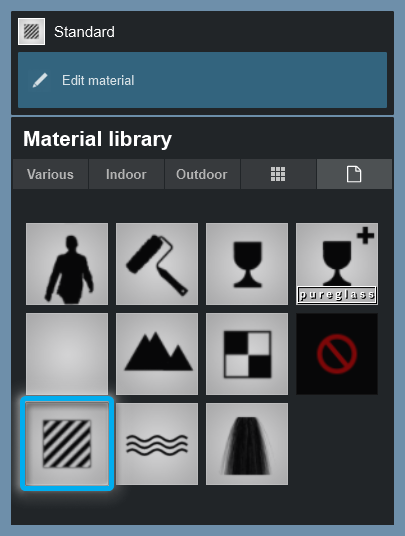
1. بافت ها
وقتی متریال سطوح را از ماده وارداتی به ماده استاندارد تغییر می دهید ، بافت نقشه رنگی منتقل می شود. سایر انواع متریال یا بافت در مواد وارداتی وجود ندارد. بنابراین شما اغلب نیاز به تغییر یا اضافه کردن انواع بافت های دیگر برای بهبود ظاهر سطح یک مدل دارید.
1.1: اسلات نقشه رنگی
این اسلات بافت به شما امکان می دهد تا بافت نقشه رنگی (Diffuse/Albedo) خود را به مدل خود اضافه کنید. یک بافت نقشه رنگی می تواند شامل یک کانال به اصطلاح آلفا برای یک فایل تصویری ثابت باشد که می تواند برای اهداف مختلف استفاده شود. لطفاً برای اطلاعات بیشتر بخش 3 زیر را ببینید.
همچنین می توانید یک فایل ویدئویی MP4. را به شکاف Color Map اختصاص دهید. این به شما امکان می دهد بافت های متحرک را برای اهداف مختلف، به عنوان مثال برای یک صفحه تلویزیون یا یک دیوار ویدیویی، نمایش دهید. بافت های ویدئویی MP4 قادر به پشتیبانی از کانال آلفا نیستند زیرا این محدودیت در قالب MP4 استفاده شده است. برای اطلاعات بیشتر روی لینک زیر کلیک کنید:
لطفاً توجه داشته باشید که بافتهایی که به مدل خارج از Lumion اختصاص داده شدهاند را نمیتوان کپی یا در یک مجموعه مواد ذخیره کرد ، اگرچه در حال حاضر، میتوانند برای فایل Material باشند.
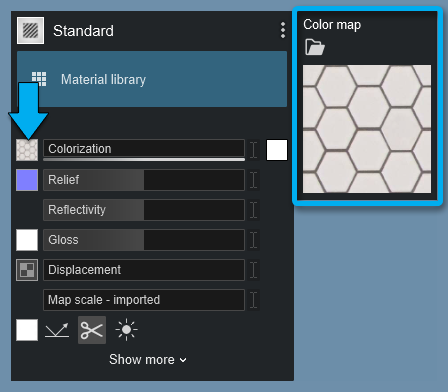
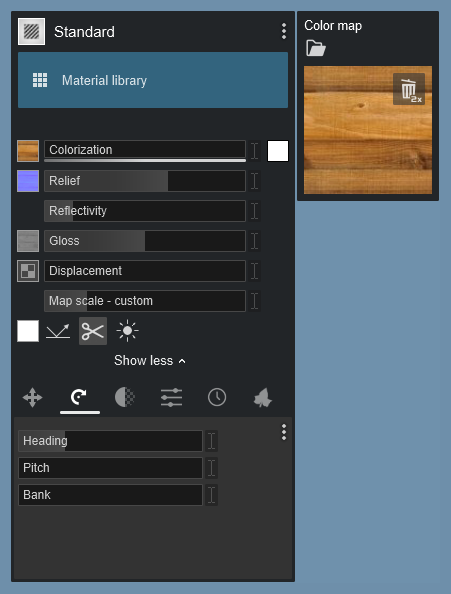
1.2: اسلات نقشه معمولی
این اسلات بافت به شما امکان می دهد بافت نرمال Map ( Relief ) خود را به مدل خود اضافه کنید. Normal Maps عمق و تعریف بهتری را به مواد اضافه می کند.
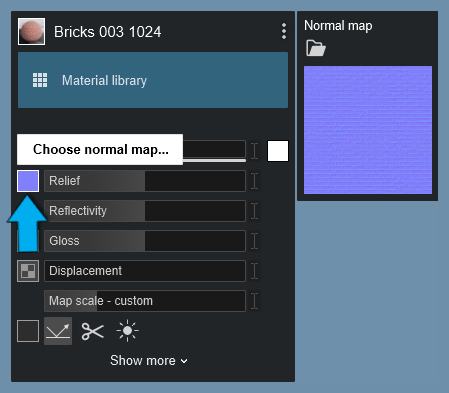
نمونه ای از جزئیات بیشتر عمق از یک نقشه معمولی :

طراحی خود را به ما بسپارید ؛
نقشه های آلفای جاسازی شده:
Lumion 12 همچنان از مواد نسخه های قبلی پشتیبانی می کند. یا اگر هنوز مراحل مورد نیاز در نسخه های قبلی جاسازی نقشه آلفا در یک فایل بافت را دنبال می کنید. مانند نسخه های قبلی اعمال می شود.
اگر نقشه معمولی شما حاوی یک کانال آلفا باشد، از آن به عنوان یک ماسک براق استفاده می شود. این نوع ماسک از 8 بیت پشتیبانی میکند، یعنی همه 256 رنگ خاکستری در کانال آلفا .
همچنین ببینید:
- پایگاه دانش: خواص مواد استاندارد در لومیون 11 به چه معناست؟
افزودن مستقیم نقشه های آلفا:
اگر میخواهید یک نقشه براق (ماسک) به مواد اضافه کنید، از شکاف نقشه جداگانه در سمت چپ نوار لغزنده Gloss استفاده کنید.
این نوع ماسک از 8 بیت پشتیبانی میکند، یعنی همه 256 رنگ خاکستری در کانال آلفا .
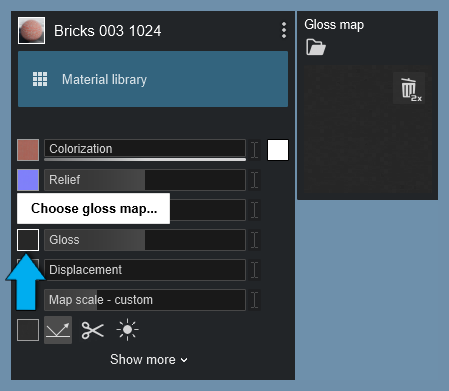
همچنین به بخش 3.0 زیر مراجعه کنید: بافت آلفا .
1.3: ایجاد نقشه عادی
اگر یک بافت رنگی جدید به مواد خود اضافه کنید، Lumion به طور خودکار یک نقشه معمولی و یک درخواست Gloss m در شکاف نقشه براق ایجاد می کند.
نقشه رنگ بارگذاری شد - یک بافت چوبی:
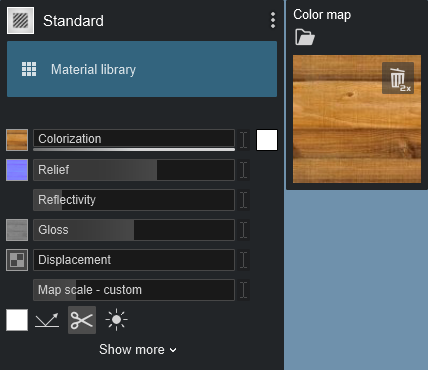
نقشه نرمال به صورت خودکار و همچنین نقشه براق ساخته شده است :
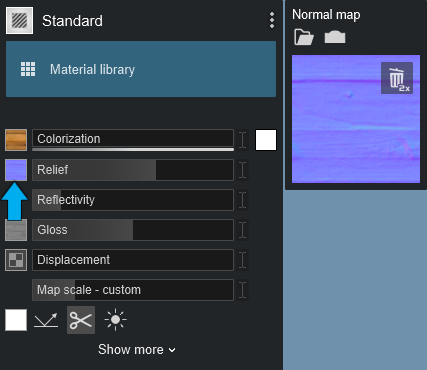
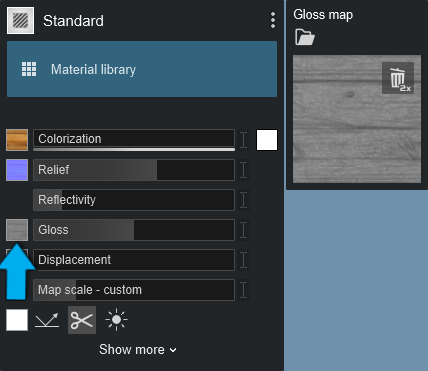
یا می توانید نقشه براق خود را با استفاده از اسلات نقشه و بارگیری نقشه از یک فایل اضافه کنید.
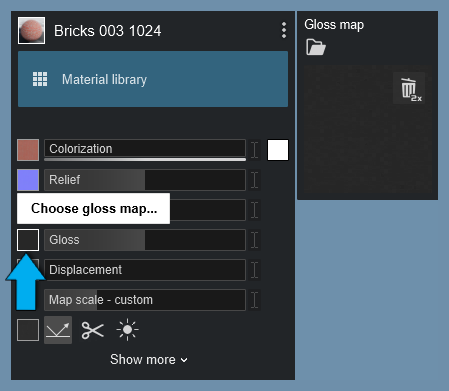
اگر نقشه عادی موجود را با کلیک بر روی دکمه Normal Map - Delete Texture حذف کنید، می توانید:
- روی اسلات Normal Map کلیک کنید تا فایلی از خودتان بارگیری شود.
- یا، Lumion را دریافت کنید تا به طور خودکار آن را برای شما بسازد، به بخش 1.3.1: ایجاد نقشه معمولی از نقشه رنگی زیر مراجعه کنید.
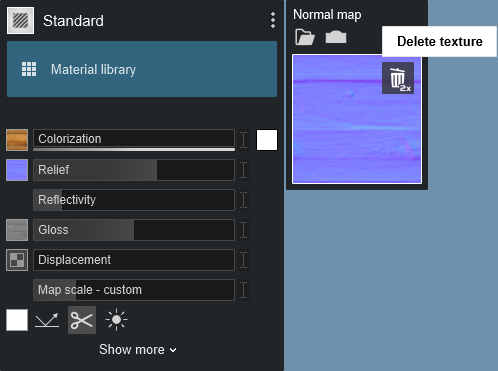
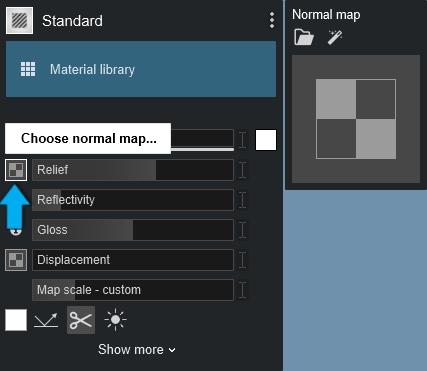
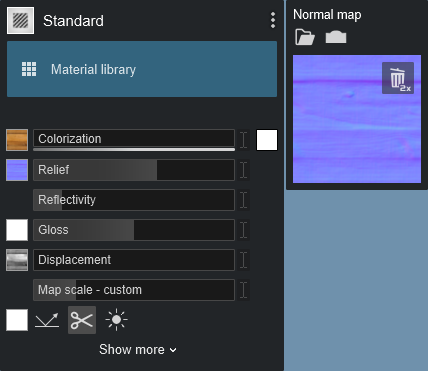
نمونه کارهای طراحی گروه معماری مشاور
1.3.1: ایجاد نقشه معمولی از نقشه رنگی
روی دکمه Create Normal Map from Color Map کلیک کنید تا Lumion به طور خودکار یک نقشه معمولی و یک درخواست Gloss m بر اساس بافت نقشه رنگی که استفاده می کنید ایجاد کند.
زمانی که شکاف Normal Map خالی باشد (در شکاف Normal Map ایجاد یا بارگذاری نشده است ) در دسترس است.
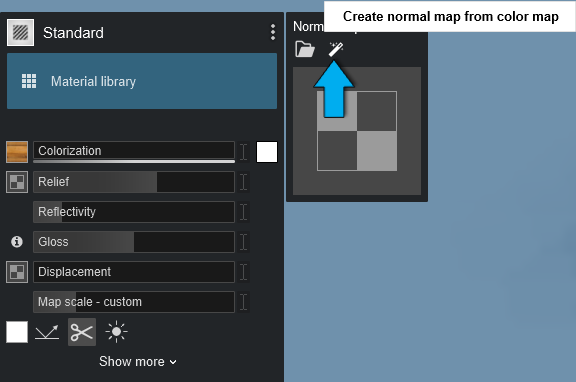
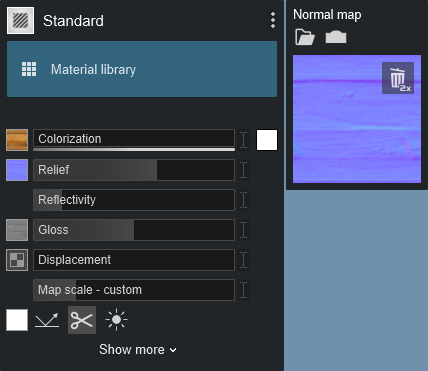
1.4: جهت نقشه عادی را برگردانید
پس از اینکه Lumion یک نقشه معمولی بر اساس نقشه رنگی شما ایجاد کرد یا نقشه ای را بارگذاری کردید، می توانید با کلیک بر روی این دکمه جهت عمق را معکوس کنید:
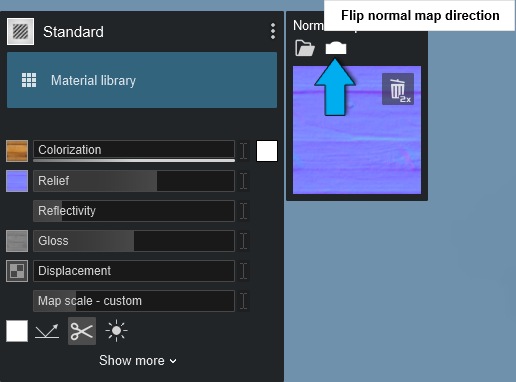
نقشه معمولی معکوس شده است:
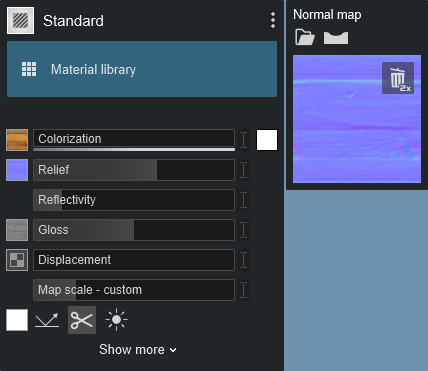
و می توانید دوباره آن را برگردانید تا از حالت معکوس به حالت عادی تغییر دهید:
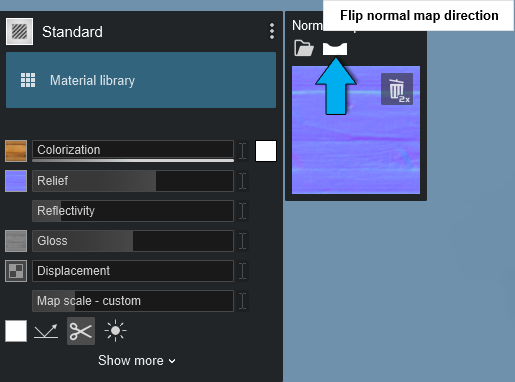
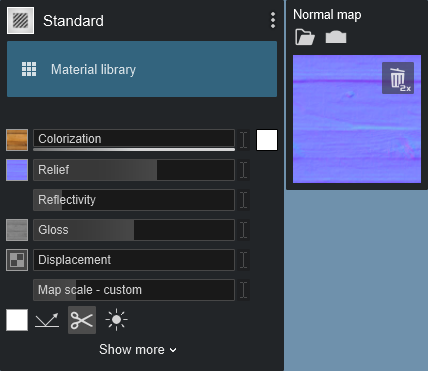
برای اطلاعات بیشتر در مورد نحوه استفاده از Normal Map Generator به این مقاله مراجعه کنید :
1.5: اسلات نقشه جابجایی
این نوع بافت باعث می شود که مواد مسطح سه بعدی به نظر برسند.
نقشه جابجایی یک بافت ماسک در مقیاس خاکستری با 256 مقدار افست از سیاه (0) تا خاکستری تا سفید (255) است. رنگهای خاکستری بافت، انحراف سطح را تعیین میکنند. نواحی با مقادیر سیاه خالص به هیچ وجه افست نمی شوند در حالی که نواحی با مقادیر سفید خالص بیش از همه جابجا می شوند.
تصویر باید بر 4 بخش پذیر باشد. برای مثال 2048، 1052.
و برای جلوگیری از مصنوعات بهتر است که تصویر از نظر عرض و ارتفاع یکسان باشد. یک مربع. به عنوان مثال 2048x2048، 1052x1052.
اگر فایل متنی نقشه رنگ منبع شما بر 4 یا مربع تقسیم نمی شود، باید تصویر را در یک ویرایشگر تصویر تنظیم کنید و نقشه رنگ و نقشه جابجایی را دوباره بارگیری کنید . برای مثال لطفا این موضوع را ببینید:
- انجمن Lumion: مشکل تغییر مکان بافت های سفارشی
میتوانید نقشههای جابهجایی خود را در Lumion 10.3 و نسخههای جدیدتر وارد کنید.
برای بهترین عملکرد ، بافت ها را فقط تا حداکثر عرض/ارتفاع 4000 پیکسل وارد کنید.
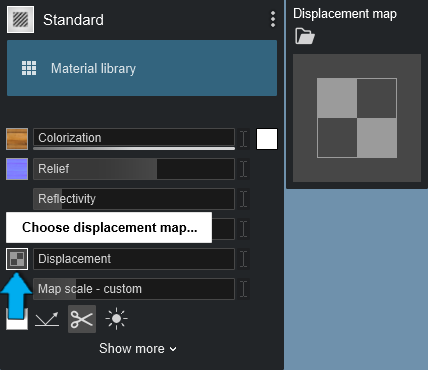
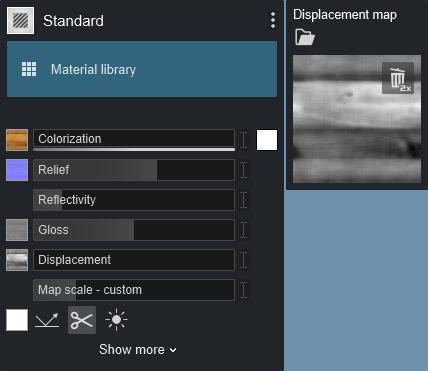
مواد با نماد "D" در کتابخانه مواد شامل نقشه های جابجایی از پیش ساخته شده است :
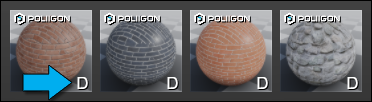
برای اطلاعات بیشتر در مورد نحوه استفاده از Lumion برای ایجاد یک نقشه معمولی از یک نقشه جابجایی ، این مقاله را ببینید :
2. لغزنده استاندارد
2.1: رنگ آمیزی
مقادیر لغزنده:
- بین 0 و 0.5، نقشه رنگ بیشتر و بیشتر توسط رنگ در انتخابگر رنگ رنگ می شود.
- بین 0.5 و 1، بافت نقشه رنگ به تدریج با رنگ انتخاب شده جایگزین می شود.
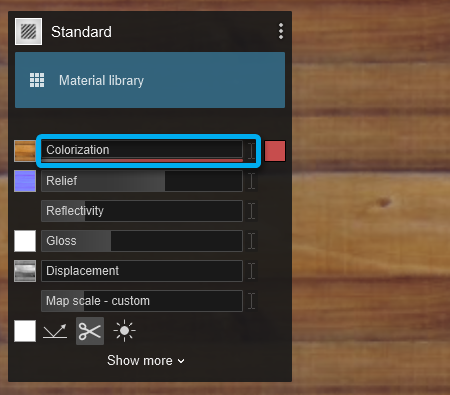 | 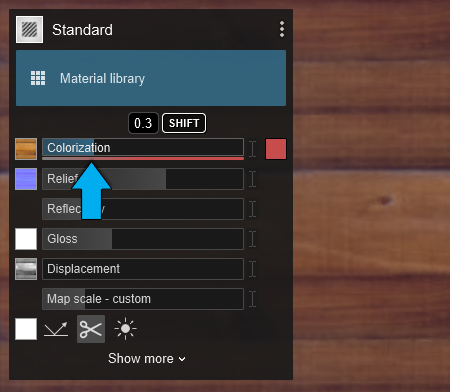 |
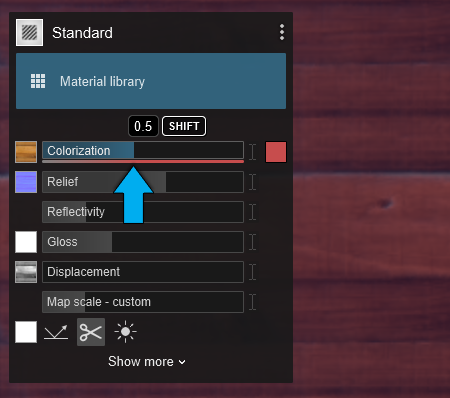 | 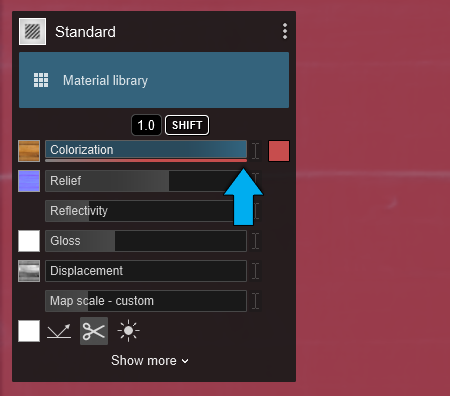 |
2.2: براق
مقدار لغزنده Gloss را تغییر دهید تا بازتابها واضح یا محو شوند.
استفاده از ماسک براق :
- در کانال آلفای نقشه معمولی ( برای اطلاعات بیشتر اینجا را کلیک کنید ).
- یا یک بافت را به عنوان یک ماسک براق در شکاف جداگانه ماسک براق بارگذاری کرده اید.
مقادیر لغزنده:
- 0.0 با عدم براقیت (بازتاب های بسیار تار) مطابقت دارد.
- 1.0 مربوط به مقدار خاکستری ماسک Gloss است.
- مقادیر لغزنده بالاتر از 1.0 مقدار Gloss mask را در 1x به x2 ضرب می کند (نتیجه در 2.0 محدود می شود).
- اگر ماسک Gloss وجود نداشته باشد، فرض می شود که ماسک 100٪ سفید است (یعنی کاملاً براق با مقدار لغزنده 1.0-2.0).
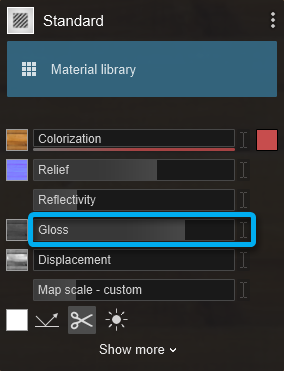
2.3: بازتابی
مقدار لغزنده Reflectivity را تغییر دهید تا قدرت/میزان بازتاب ها را تغییر دهید.
مقادیر لغزنده:
- بین 1.0 و 2.0، مواد به انعکاسهای فلزی تبدیل میشوند که بازتابها را با رنگ مواد رنگ میکند.
استفاده از ماسک بازتابی :
- شما یک ماسک بازتابی در کانال آلفای نقشه رنگی دارید .
- شما یک بافت را بهعنوان ماسک بازتابی در شکاف نقشه کلیپ آلفا با بافت جداگانه بارگذاری کردهاید.
همچنین به بخش 3.0: بافت آلفا ، در زیر مراجعه کنید.
مقادیر لغزنده:
- 0.0 مربوط به عدم بازتاب و 1.0 مربوط به مقدار خاکستری ماسک Reflectivity است.
- بالای 1.0 مقدار Reflectivity mask را در 1x به x2 ضرب می کند (نتیجه در 2.0 محدود می شود).
- هرچه مقدار لغزنده به 2.0 نزدیکتر باشد، بیشتر شبیه یک آینه تمیز به نظر می رسد (با فرض اینکه لغزنده Gloss روی مقدار بالایی تنظیم شده باشد).
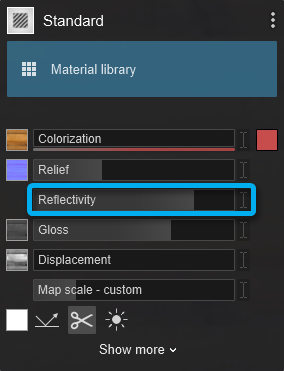
2.4: تسکین
ناهمواری مواد - مشروط بر اینکه ماده از نقشه معمولی استفاده کند .
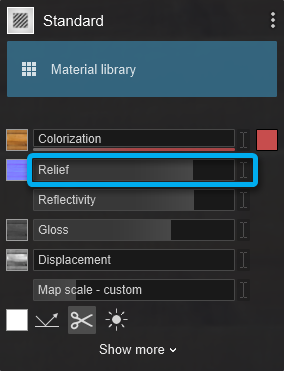
2.5: جابجایی
اگر ماده از نقشه جابجایی استفاده می کند ، شدت افکت سه بعدی را تغییر دهید.
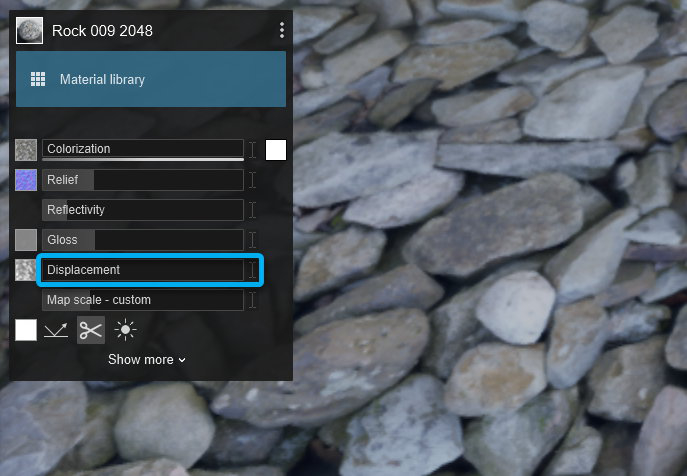
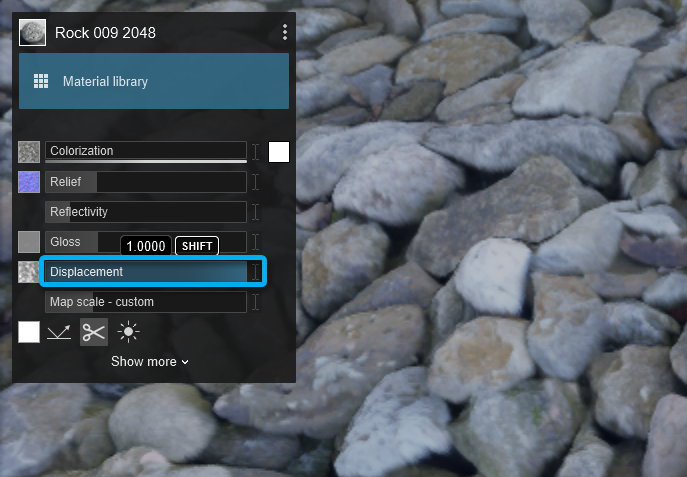
2.6: مقیاس نقشه
اندازه مواد.
مقادیر لغزنده:
- به 0 : این ماده از مختصات بافت وارد شده از برنامه مدلسازی سه بعدی شما ( محل قرار دادن بافت وارداتی ) استفاده می کند.
- به بیش از 0 : مواد به نقشه برداری جعبه با قرار دادن بافت به طور خودکار اعمال می شود.
- به 1.0 : و اگر از بافتی با شکل مربع (یعنی مستطیل نیست) استفاده می کنید، بافت دقیقاً 1x1 متر روی مدل را پوشش می دهد (با فرض اینکه مدل کوچک یا بزرگ نشده باشد).
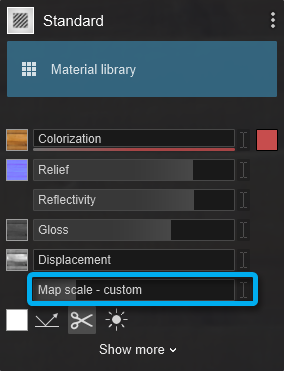
3.0: بافت آلفا برای نقشه رنگی

این سه دکمه به شما امکان میدهند مشخص کنید که یکی از این نقشهها به عنوان ماسک بازتابی ، ماسک کلیپ یا ماسک تابشی استفاده شود.
- یک کانال آلفا تعبیه شده در نقشه رنگ وجود دارد.
- شما یک بافت را در اسلات Alpha Clip Map بارگیری کردید.
بهطور پیشفرض، Lumion روی دکمه دوم روشن میشود - Texture Clips Object .
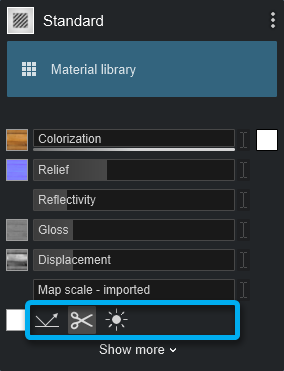
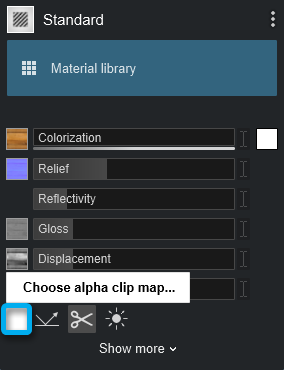
برای اینکه برخی از قسمتهای یک ماده را با استفاده از ماسکهایی با تابع Texture Alpha کم و بیش بازتابنده، شفاف یا تابشی کنید، لطفاً مقالات زیر را بخوانید:
- پایگاه دانش : چگونه میتوان برخی از قسمتهای یک ماده را بازتابتر کرد؟
- پایگاه دانش : چگونه می توان برخی از قسمت های یک ماده را شفاف کرد؟
- پایگاه دانش : چگونه میتوان برخی از قسمتهای یک ماده را گسیلتر کرد؟














